सिरी आपके किसी भी Apple डिवाइस को हैंड्स-फ्री कमांड जारी करना आसान बनाता है। आप अनुस्मारक सेट करने, संदेश भेजने, वेब पर खोज करने, और बहुत कुछ करने के लिए सिरी का उपयोग कर सकते हैं। लेकिन ऐसे जटिल व्यक्तिगत सहायक के साथ, समय-समय पर समस्याएं पैदा हो सकती हैं।
यदि सिरी आपके iPhone या iPad पर काम नहीं कर रहा है, तो इसे ठीक करने के लिए इस गाइड के चरणों का पालन करें। हम सबसे सामान्य समस्याओं को कवर करेंगे, जो आपको सिरी के साथ अनुभव करने की संभावना है, साथ ही अच्छे उपाय के लिए कुछ सामान्य समस्या निवारण सलाह के साथ।
1. जब आप इसे सक्रिय करने का प्रयास करते हैं, तो सिरी प्रतिक्रिया नहीं करता है
आपको लगता है कि सिरी के काम करने का सबसे संभावित कारण यह है कि जब आप प्रेस करते हैं तो Apple का निजी सहायक प्रतिक्रिया नहीं करता है पक्ष बटन इसे सक्रिय करने के लिए (या) घर iPhone 8 और इससे पहले के iPhone iPhone पर बटन)।
यह आमतौर पर इसलिए है क्योंकि सिरी आपके iPhone या iPad पर सेटिंग्स में अक्षम है। के लिए जाओ सेटिंग्स> सिरी और खोज और सक्रिय करें सिरी के लिए साइड / होम बटन दबाएं फिर से सिरी चालू करने के लिए।
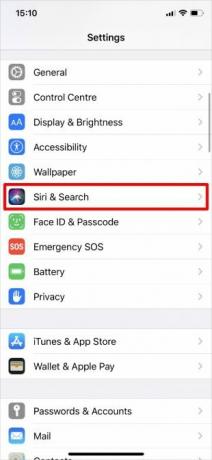
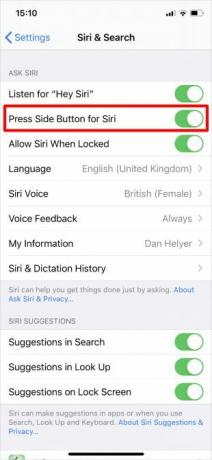
आप विकल्प को चालू करना भी चाह सकते हैं
सिरी की अनुमति दें जब बंद कर दिया इसलिए आपको सिरी तक पहुंचने के लिए अपने iPhone को अनलॉक करने की आवश्यकता नहीं है।2. जब आप "अरे सिरी" कहते हैं, तो सिरी प्रतिक्रिया नहीं करता है
जब आपका iPhone या iPad इयरशॉट में हो, तो आप केवल "ही सिरी" कहकर अपनी डिवाइस को छुए बिना Apple के निजी सहायक को सक्रिय कर सकते हैं। यदि यह काम नहीं करता है, तो जाएं सेटिंग्स> सिरी और खोज अपने डिवाइस पर और सुनिश्चित करें "अरे सिरी" के लिए सुनो चालू है।
इसका निवारण करते समय, आपको यह भी पुष्टि करनी चाहिए कि आपका डिवाइस "अरे सिरी" के साथ संगत है। आप पर संगत उपकरणों की पूरी सूची देख सकते हैं Apple की वेबसाइट.
अंत में, याद रखें कि "अरे सिरी" तब काम नहीं करता है जब आपका डिवाइस किसी मामले में बंद हो या बंद हो। यदि आप iOS के पुराने संस्करण के साथ अपने iPhone पर लो पावर मोड का उपयोग कर रहे हैं तो यह भी काम नहीं करता है।
3. सिरी आपके iPhone या iPad से पूरी तरह से गायब है
शायद ऊपर दिए गए सुझाव आपकी मदद नहीं कर सकते क्योंकि सिरी आपके iPhone या iPad पर सेटिंग्स से पूरी तरह से गायब है। ऐसा होने के कुछ कारण हैं।
पहली यात्रा Apple का फीचर उपलब्धता पृष्ठ यह सुनिश्चित करने के लिए कि आपके देश और क्षेत्र में सिरी उपलब्ध है। दुर्भाग्य से, Apple का निजी सहायक हर जगह उपलब्ध नहीं है। आप क्षेत्रीय प्रतिबंधों को दरकिनार कर सकते हैं सेटिंग्स> सामान्य> भाषा और क्षेत्र बदलना क्षेत्र आपका उपकरण सोचता है कि आप अंदर हैं
दूसरा, सुनिश्चित करें कि आपने सिरी को अक्षम नहीं किया है सामग्री और गोपनीयता प्रतिबंध अपने डिवाइस पर गलती से। के लिए जाओ सेटिंग्स> स्क्रीन टाइम> सामग्री और गोपनीयता प्रतिबंध पता लगाने के लिए। को खोलो अनुमत ऐप्स पृष्ठ और सुनिश्चित करें सिरी एंड डिक्टेशन चालू है।

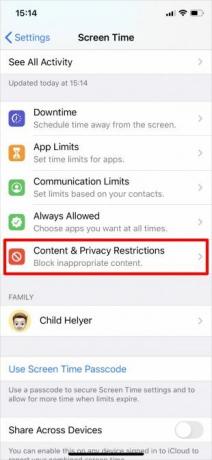
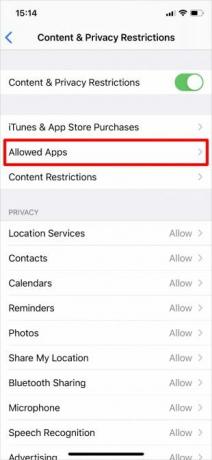
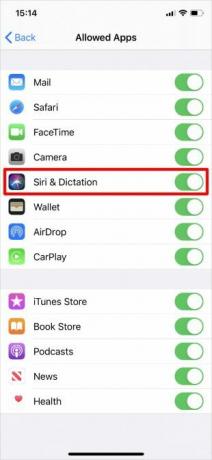
अगर आपका डिवाइस iOS 11 या इससे पहले का है, तो आपको जांचना होगा सेटिंग्स> सामान्य> प्रतिबंध बजाय।
4. सिरी आप नहीं सुन सकते हैं या आप क्या कहते हैं समझ में नहीं आता
यदि सिरी आपको हमेशा नहीं सुनता है या आप जो कहते हैं, वह अक्सर गलत हो जाता है, तो आपके आईफोन या आईपैड पर माइक्रोफोन की समस्या हो सकती है। कभी-कभी, आप सूखे, नरम-ब्रिसल वाले ब्रश से या अपने स्क्रीन रक्षक और मामले को हटाकर माइक्रोफोन को साफ कर सकते हैं। हमारे देखें iPhone सफाई गाइड कैसे अपने गंदे iPhone साफ करने के लिए: एक कदम दर कदम गाइडआपके iPhone उपयोग के महीनों के बाद संभावित रूप से सकल है। यहां बताया गया है कि अपने iPhone को ठीक से कैसे साफ करें, साथ ही कुछ गलतियों से भी बचें। अधिक पढ़ें मदद के लिए।
आपके iPhone या iPad पर कई माइक्रोफोन हैं। आप उनमें से प्रत्येक को अलग-अलग ऐप में लघु वीडियो या ऑडियो स्निपेट रिकॉर्ड करके देख सकते हैं:
- अपने डिवाइस के निचले भाग में प्राथमिक माइक्रोफोन का परीक्षण करने के लिए, खोलें ध्वनि मेमो ऐप और एक छोटे संदेश को रिकॉर्ड करने के लिए लाल बटन पर टैप करें। प्लेबैक को सुनें और सुनिश्चित करें कि आप इसे स्पष्ट रूप से सुन सकते हैं।
- फ्रंट माइक्रोफोन का परीक्षण करने के लिए, खोलें कैमरा ऐप और सामने वाले कैमरे का उपयोग करके एक छोटा वीडियो फिल्माएं। यह सुनिश्चित करने के लिए वीडियो को फिर से चलाएँ कि आप इसे स्पष्ट रूप से सुन सकते हैं।
- रियर माइक्रोफोन का परीक्षण करने के लिए, खोलें कैमरा ऐप और रियर कैमरा का उपयोग करके एक लघु वीडियो फिल्म। यह सुनिश्चित करने के लिए वीडियो को फिर से चलाएँ कि आप इसे स्पष्ट रूप से सुन सकते हैं।
यदि आपका एक माइक्रोफोन ठीक से काम नहीं कर रहा है, एप्पल सहायता से संपर्क करें एक मरम्मत की व्यवस्था करने के लिए। इस बीच, आप इसके बजाय माइक्रोफोन का उपयोग करने के लिए एक वायरलेस हेडसेट, ईयरपॉड्स या एयरपॉड्स कनेक्ट कर सकते हैं।
5. सिरी इज़ स्लो या नेटवर्क से कनेक्ट नहीं हो सकती
सिरी को अधिकांश कमांड को पूरा करने के लिए एक सक्रिय इंटरनेट कनेक्शन की आवश्यकता होती है। यदि सिरी आपके iPhone या iPad पर काम नहीं कर रहा है, तो हो सकता है कि आपके नेटवर्क में कोई समस्या है। आमतौर पर, सिरी का कहना है कि "मुझे कनेक्ट करने में समस्या हो रही है" या "ऐसा होने पर थोड़ी देर में फिर से कोशिश करें"।
सुनिश्चित करें कि आपका डिवाइस वाई-फाई से जुड़ा है और अपने इंटरनेट कनेक्शन का परीक्षण करने के लिए YouTube वीडियो स्ट्रीमिंग का प्रयास करें। यदि वह काम नहीं करता है, तो पता करें अपने नेटवर्क कनेक्शन का निवारण कैसे करें कोई इंटरनेट कनेक्शन नहीं? 5 त्वरित समस्या निवारण युक्तियाँ आप आज़मा सकते हैंकोई इंटरनेट कनेक्शन नहीं? यह त्वरित और सरल समस्या निवारण मार्गदर्शिका आपके इंटरनेट कनेक्शन को तुरंत ठीक कर देगी। अधिक पढ़ें समस्या को ठीक करने के लिए।
यदि सिरी अभी भी काम नहीं कर रहा है, तो आप जिस भी वीपीएन का उपयोग कर रहे हैं, उसे अस्थायी रूप से अक्षम करें सेटिंग्स> वीपीएन. इसके अलावा, टॉगल करें विमान मोड पर और बंद से सेटिंग्स> हवाई जहाज मोड.

आपको जाना भी पड़ सकता है सेटिंग्स> सामान्य> रीसेट करें और के लिए चुनें नेटवर्क सेटिंग्स को रीसेट करें. यह अन्य नेटवर्क से संबंधित डेटा के बीच आपके सहेजे गए वाई-फाई पासवर्ड को हटा देता है, इसलिए केवल इसका उपयोग करें यदि कुछ और काम नहीं करता है।
एक सेलुलर नेटवर्क पर सिरी का उपयोग करने के लिए, सुनिश्चित करें सेलुलर डेटा में चालू है सेटिंग्स> सेलुलर और जांचें कि आपके मोबाइल प्लान में आपके पास पर्याप्त डेटा बचा है।
6. एक प्रश्न पूछने पर सिरी कुछ भी नहीं कहता है
हम आमतौर पर सिरी से एक प्रश्न पूछने या एक आदेश जारी करने के बाद एक बोले गए प्रतिक्रिया को सुनने की उम्मीद करते हैं। यदि ऐसा नहीं होता है, तो आपके iPhone पर वॉयस फ़ाइलों के साथ कोई समस्या हो सकती है। दूसरी बार, वॉल्यूम को ऊपर की ओर मोड़ना जितना आसान है।
लेकिन पहले, सुनिश्चित करें कि सिरी आपके पास जाकर जवाब देने के लिए तैयार है सेटिंग्स> सिरी और सर्च> वॉयस प्रतिक्रिया. सिरी का वॉल्यूम बढ़ाने के लिए, बार-बार दबाएं ध्वनि तेज सिरी का उपयोग करते समय बटन। यदि आप दूसरी बार वॉल्यूम समायोजित करते हैं, तो यह सिरी के वॉल्यूम को प्रभावित नहीं कर सकता है - देखें अधिक iPhone मात्रा समस्या निवारण युक्तियाँ क्या आपका आईफोन वॉल्यूम काम नहीं करना चाहिए जैसा कि इसे करना चाहिए? इसे इस्तेमाल करेक्या आपका iPhone वॉल्यूम काम नहीं कर रहा है? यहां iPhone वॉल्यूम समस्याओं को ठीक करने के तरीके, प्लस तरीके आपके iPhone वॉल्यूम को और अधिक बढ़ावा देने के लिए हैं। अधिक पढ़ें स्पष्टीकरण के लिए।
अगर सिरी अभी भी कुछ नहीं कहता है, तो जाएं सेटिंग्स> सिरी और सर्च> सिरी वॉइस. अपने डिवाइस को नई वॉयस फ़ाइलों को डाउनलोड करने के लिए एक अलग उच्चारण या लिंग चुनें। यदि यह काम करता है, तो आपको इसकी आवश्यकता हो सकती है iOS को मिटाएं और पुनर्स्थापित करें कैसे अपने iPhone और iPad रीसेट करने के लिए फैक्टरीआश्चर्य है कि कैसे कारखाना अपने iPhone या iPad रीसेट करने के लिए? अपने iOS डिवाइस के डेटा को आसानी से बैकअप, रीसेट और पुनर्स्थापित करने का तरीका यहां बताया गया है। अधिक पढ़ें अपने iPhone पर मूल आवाज को ठीक करने के लिए।
7. जब आप सिरी से बात करते हैं तो मल्टीपल डिवाइस रिस्पोंड करते हैं
यदि आपको एक से अधिक Apple उपकरण मिले हैं, तो आप पा सकते हैं कि उनमें से कुछ एक ही बार में "अरे सिरी" का जवाब देते हैं। यह Apple का निरीक्षण नहीं है; यह वास्तव में आपकी डिवाइस सेटिंग्स के साथ एक समस्या है।
आपको केवल यह सुनिश्चित करने की आवश्यकता है कि आपके प्रत्येक डिवाइस के लिए ब्लूटूथ चालू है सेटिंग्स> ब्लूटूथ. जब आप "अरे सिरी" कहते हैं, तो आपके डिवाइस जल्दी से एक दूसरे के साथ संवाद करने के लिए ब्लूटूथ का उपयोग करते हैं और तय करते हैं कि किस डिवाइस को जवाब देना चाहिए।

यदि वह काम नहीं करता है, तो सुनिश्चित करें कि प्रत्येक डिवाइस को उसी Apple ID खाते में सबसे ऊपर हस्ताक्षरित किया गया है समायोजन एप्लिकेशन।
सिरी के साथ अन्य समस्याओं को कैसे ठीक करें
हमने आपको दिखाया है कि सिरी के साथ सबसे आम समस्याओं को कैसे ठीक किया जाए, लेकिन वे समाधान सभी के लिए काम नहीं करेंगे। अगर सिरी अभी भी आपके iPhone या iPad पर काम नहीं कर रहा है, तो इन सामान्य समस्या निवारण युक्तियों को इसके बजाय आज़माएं। उनमें से अधिकांश आपके उपकरणों के साथ सभी प्रकार की विभिन्न समस्याओं को ठीक करने में प्रभावी हैं:
- अपने सभी खुले एप्लिकेशन (या डबल-क्लिक करें) को देखने के लिए स्क्रीन के नीचे से ऊपर स्वाइप करें घर पुराने उपकरणों पर बटन)। फिर इसे बंद करने के लिए स्क्रीन के ऊपर से प्रत्येक ऐप को स्लाइड करें।
- दबाकर रखें पक्ष के साथ बटन आवाज निचे बटन (या सिर्फ सोके जगा पहले के उपकरणों पर बटन) जब तक आपका डिवाइस आपको संकेत नहीं देता बंद करने के लिए स्लाइड करें. प्रेस करने से पहले अपने डिवाइस को पूरी तरह से बंद करने की प्रतीक्षा करें सोके जगा या पक्ष बटन को फिर से शुरू करने के लिए।
- के लिए जाओ सेटिंग्स> सामान्य> रीसेट करें और के लिए चुनें सभी सेटिंग्स को रीसेट. यह आपके डिवाइस से किसी भी ऐप या मीडिया को नहीं हटाता है, लेकिन यह आपकी सभी सेटिंग्स को उनकी डिफ़ॉल्ट स्थिति में वापस कर देता है। रीसेट पूरा होने के बाद, पर जाएं सेटिंग्स> सिरी और खोज फिर से सिरी चालू करने के लिए।



यदि सिरी कार्य नहीं करता है तो किसी अन्य ध्वनि सहायक का उपयोग करें
उम्मीद है, अब तक आप अपनी सभी सिरी समस्याओं को ठीक करने में कामयाब रहे। लेकिन अगर इस सब के बाद भी Apple के निजी सहायक काम नहीं कर रहे हैं, तो आप जहाज कूदना चाह रहे होंगे। Apple एक अकेली कंपनी नहीं है, जिसके पास डिजिटल पर्सनल असिस्टेंट है।
सभी का पता लगाएं Google सहायक और सिरी के बीच अंतर Google सहायक बनाम सिरी: कौन सा आईफोन वॉयस असिस्टेंट बेस्ट है?Google सहायक iPhone पर कैसे काम करता है, यह वास्तव में क्या कर सकता है, और क्या यह आपके समय के लायक है? अधिक पढ़ें यह जानने के लिए कि क्या सिरी वास्तव में आपके लिए सही निजी सहायक है। स्वैपिंग में एक नया उपकरण खरीदना शामिल हो सकता है, लेकिन आप पा सकते हैं कि Google सहायक लंबे समय में आपके लिए भुगतान करता है।
संबद्ध प्रकटीकरण: हमारे द्वारा सुझाए गए उत्पादों को खरीदने से, आप साइट को जीवित रखने में मदद करते हैं। अधिक पढ़ें.
दान लोगों को अपनी तकनीक का अधिकतम लाभ उठाने में मदद करने के लिए ट्यूटोरियल और समस्या निवारण गाइड लिखता है। एक लेखक बनने से पहले, उन्होंने साउंड टेक्नोलॉजी में बीएससी अर्जित किया, एक एप्पल स्टोर में मरम्मत की देखरेख की, और यहां तक कि चीन के एक प्राथमिक स्कूल में अंग्रेजी भी पढ़ाई।

